Vorbei sind die Zeiten, in denen Sie sich all Ihre verschiedenen Kredit- und Debitkarten merken müssen, wenn Sie in den Laden gehen. Mit dem iPhone oder der Apple Watch und der Wallet-App von Apple können Sie so ziemlich alle Ihre Karten an einem Ort aufbewahren. Durch einfaches zweimaliges Drücken der Seitentaste können Sie dann an der Kasse die erforderlichen Zahlungen mit Ihrer bevorzugten Karte vornehmen.
Verwandte Lektüre
- iOS 15.5: Was ist neu?
- So fügen Sie eine Impfkarte zu Apple Wallet hinzu
- So fügen Sie den Führerschein zu Apple Wallet hinzu
- Apple Cash wechselt zu VISA: Folgendes müssen Sie wissen
- So wechseln Sie die Standardkarte in Apple Pay
Aber wie wir kürzlich gesehen haben, wird die Wallet-App weiter ausgebaut und vielseitiger, als wir uns jemals vorgestellt haben. Bald können Sie sogar eine verifizierte Version Ihres Führerscheins oder Personalausweises direkt in der Wallet-App speichern. Einwohner von Arizona und Maryland können dies bereits tun, was es noch einfacher macht, die TSA-Kontrollpunkte am Flughafen zu passieren.
Inhalt
- Was ist eine Apple Account Card?
- So richten Sie eine Apple-Kontokarte ein
Was ist eine Apple Account Card?
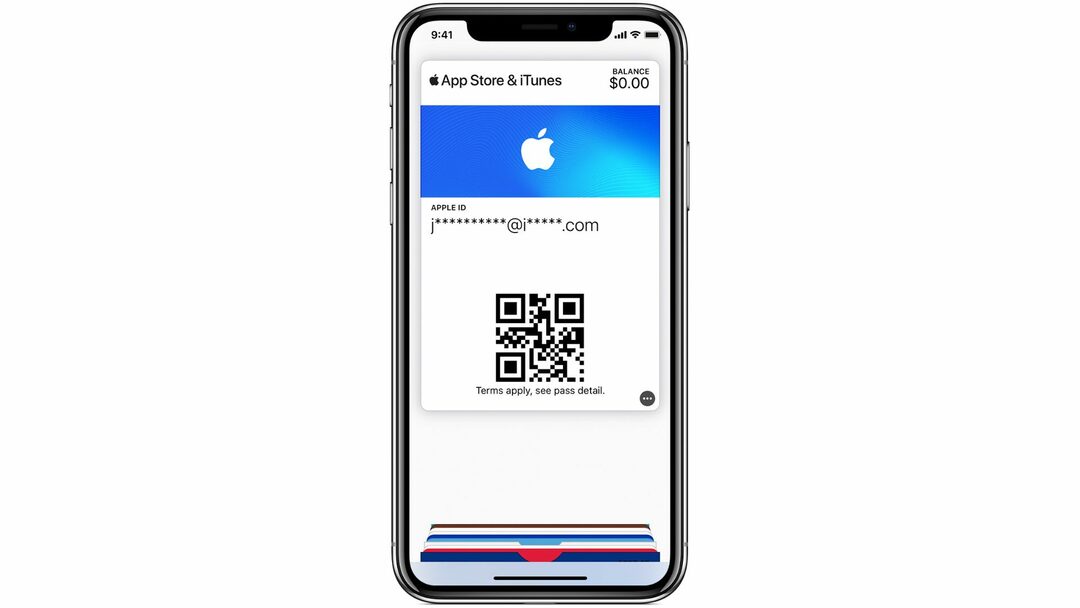
Als Apple die erste Beta-Version von iOS 15.5 für Entwickler veröffentlichte, wurde eine kleine Änderung entdeckt, die Erwähnungen von etwas namens „Apple Account Card“ beinhaltete. Wie sich herausstellt, ersetzt dies allmählich die alte „iTunes Pass“-Karte, die zuvor für Apple-Benutzer verfügbar war.
Im Wesentlichen bot iTunes Pass einen One-Stop-Shop für jedes Guthaben, das mit Ihrer Apple ID verknüpft ist. Dazu gehören Dinge wie die Verwendung einer Apple-Geschenkkarte oder das Hinzufügen von Geld zu Ihrer Apple-ID, um für Apps, Spiele, Filme, Musik oder alles andere auf Ihren Apple-Geräten zu bezahlen.
Jetzt, da iOS 15.5 für iPhone-Benutzer überall eingeführt wird, sehen einige eine neue Eingabeaufforderung in der Wallet-App. Dies gilt für eine neue „Apple Account Card“, ist aber nicht dasselbe wie die Apple Card oder Apple Cash Card. Genau wie beim iTunes Pass ist die Apple Account Card direkt an Ihre Apple ID gebunden. Es kann für alle Ihre Einkäufe im App Store von Apple oder im iTunes Store verwendet werden, kann aber auch tatsächlich verwendet werden in einen Apple Store, wenn Sie über ein verfügbares Guthaben verfügen.
So richten Sie eine Apple-Kontokarte ein
Wenn Sie daran interessiert sind, die Apple Account Card zur Wallet-App auf Ihrem iPhone oder iPad hinzuzufügen, müssen Sie einige Voraussetzungen erfüllen. In erster Linie müssen Sie iOS 15.5 oder iPadOS 15.5 installiert haben, da dies die Softwareversion ist, die die Apple Account Card aktiviert. Als nächstes müssen (oder wollen) Sie ein Guthaben an Ihre Apple ID anhängen. Dies kann so einfach sein wie das Aufladen Ihres Kontos aus dem App Store mit Ihrer Kredit- oder Debitkarte, oder Sie können in ein Geschäft gehen und eine Geschenkkarte abholen, bevor Sie sie auf Ihr Konto laden.
Wenn diese Anforderungen erfüllt sind, können Sie die Apple Account Card auf Ihrem iPhone wie folgt einrichten:
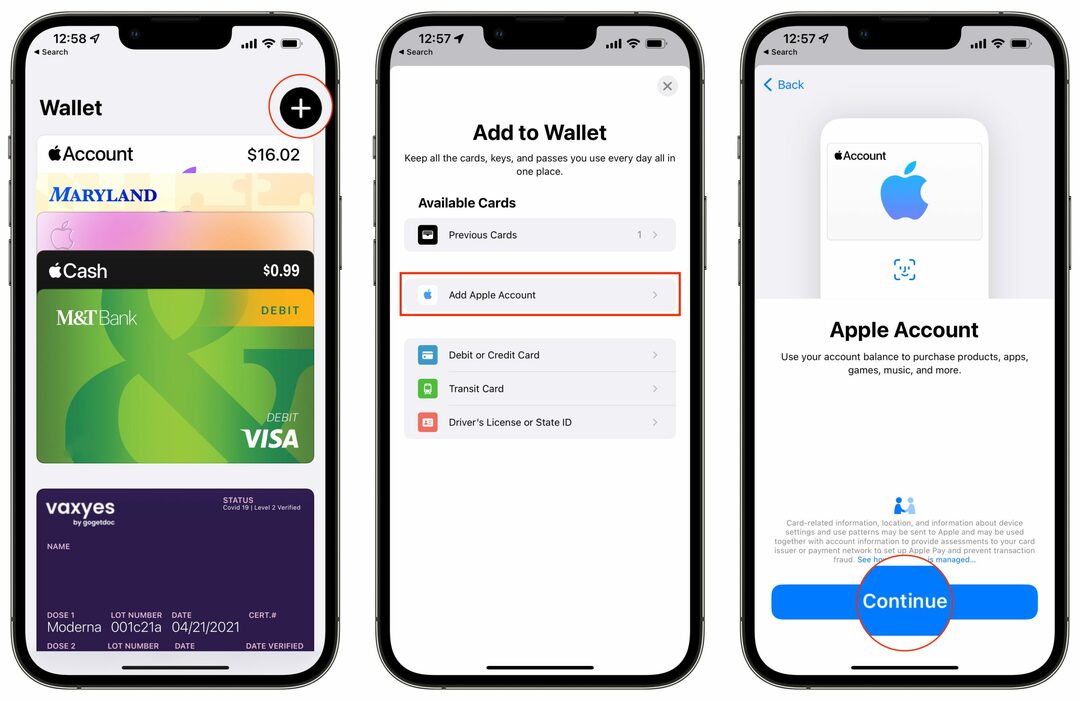
- Öffne das Geldbörse App auf Ihrem iPhone.
- Tippen Sie auf die + Schaltfläche in der oberen rechten Ecke.
- Unter Verfügbare Karten, klopfen Apple-Konto hinzufügen.
- Tippen Sie auf die Fortsetzen Schaltfläche am unteren Rand des Bildschirms.
- Von dem Karte hinzufügen Bildschirm, tippen Sie auf Nächste Schaltfläche in der oberen rechten Ecke.
- Tippen Sie nach dem Hinzufügen auf Fertig Schaltfläche in der oberen linken Ecke.
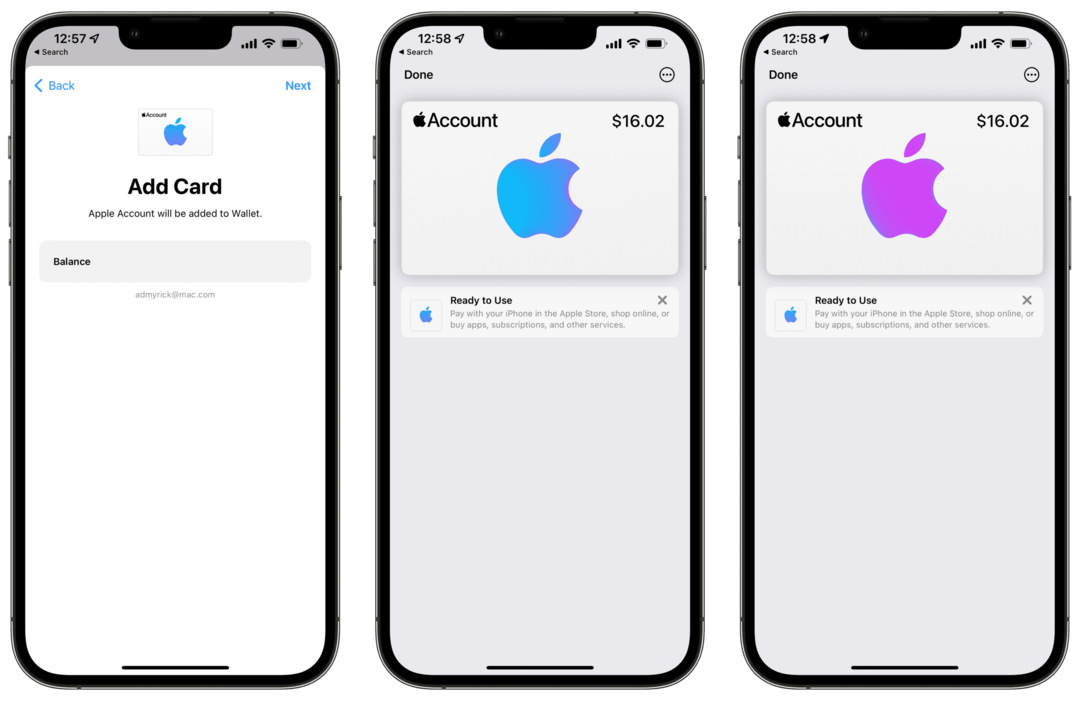
Wie zu erwarten, wird die Apple Account Card in der Kartenliste in der Wallet-App angezeigt. Die Chancen stehen gut, dass sie ganz oben in der Liste platziert wird, und Sie können einfach in der App auf die Karte tippen, um sie in den Vordergrund zu bringen. Von dort aus wird Ihnen ein ziemlich fantastisch aussehender Parallaxeneffekt präsentiert, der die Farben des Apple-Logos ändert, wenn Sie Ihr Telefon bewegen.
In der oberen rechten Ecke der Kontokarte ist Ihr verfügbares Guthaben zu sehen, aber es gibt nichts anderes, auf das Sie von hier aus wirklich zugreifen können. Durch Tippen auf die drei horizontalen Punkte in der oberen rechten Ecke gelangen Sie zu Ihren Apple-Kontoeinstellungen, wo Sie den Apple Support kontaktieren oder die Karte aus Ihrem Wallet entfernen können.
Andrew ist ein freiberuflicher Autor, der an der Ostküste der USA lebt.
Er hat im Laufe der Jahre für eine Vielzahl von Websites geschrieben, darunter iMore, Android Central, Phandroid und einige andere. Jetzt verbringt er seine Tage damit, für ein HLK-Unternehmen zu arbeiten, während er nachts als freiberuflicher Schriftsteller arbeitet.